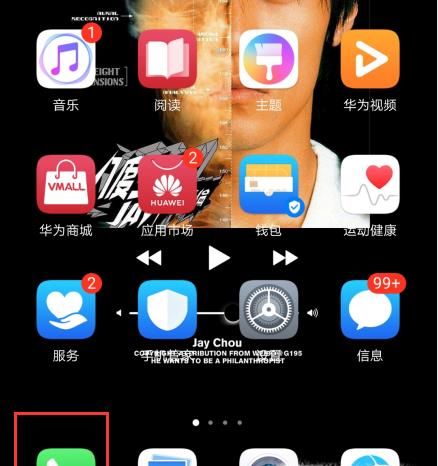手机经常换,那么手机号码要怎样弄到新手机上呢?一个一个导入是非常麻烦的,那么怎么批量导入手机号码?下面就跟小编一起来学习下手机号码批量导入教程吧!
首先咱们在换手机之前在旧手机上先装一个QQ同步助手,把号码备份,然后再在新的手机安装一个QQ同步助手,然后再进行云同步就可以了,当然这只是最基础的,相信大家多多少少也会,小编重点要跟大家讲的是QQ同步助手的另一个用法,就是--如何批量导入陌生号码,这些就比较适合商务用途,比如做微商、金融的朋友们,可以好好学习一下。
一)同样的首先在手机上装一个QQ同步助手,为了不混乱自己手机中原有的通讯录号码,咱们先做一个上传备份,如图:
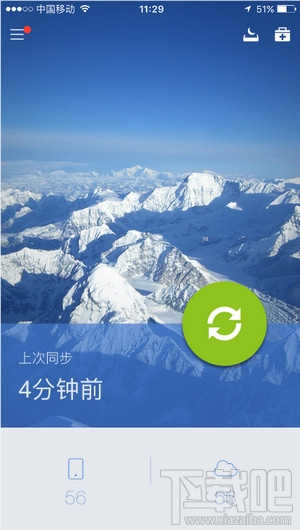
二)把自己需要导入手机的号码用一个TXT文本一行一个号码排列好,如图(注意:这些号码都是随机生成):
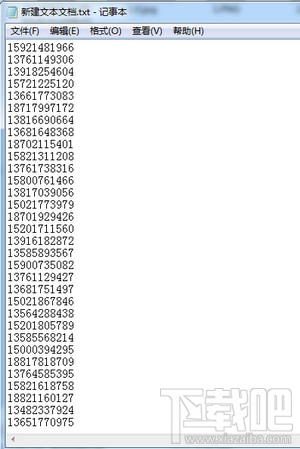
三)再打开浏览器找到电脑端QQ同步助手,找到导入联系人,如图:

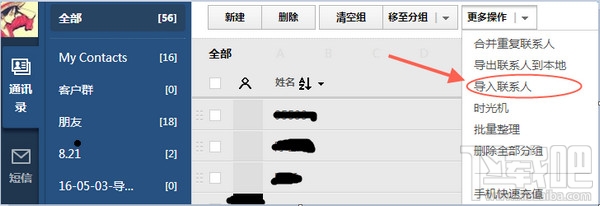
四)找到之后点击进入,然后再选择Excel模板,点击下载模板,如图:
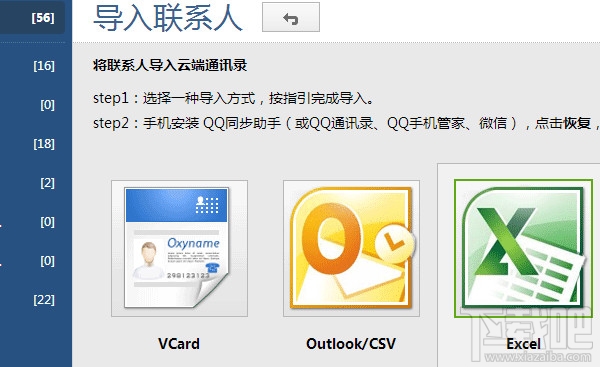
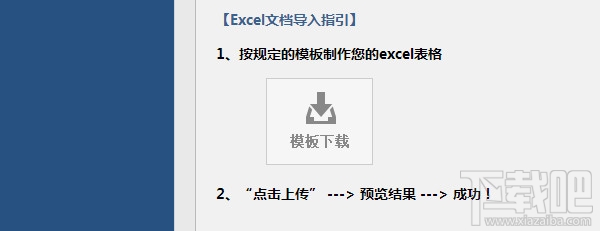
五)下载好模板之后,接下来就是重点,咱们将模板打开,把准备好的TXT里面的好号码植入到下载的Excel里面,如图:(注意号码直接在文本里面复制然后粘贴到工作手机这一栏!)
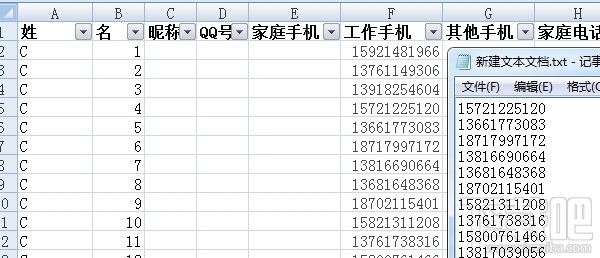
六)要动的只有三个栏目,姓、名、工作手机,其他的不要管,弄完之后,保存文件,然后回到电脑端QQ同步助手,点击上传文件,就把刚做好的文件上传,如图:
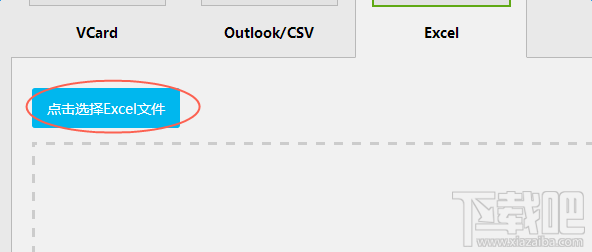
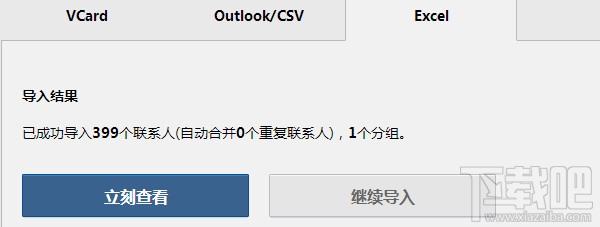
七)上传成功之后,就比较简单了,打开手机,在QQ同步助手上登录跟电脑登录同一个QQ号码,然后在点击立即同步就能将刚刚的号码都导入到手机中,如图:(建议如果是用于微信用途,一次导入不超过400,太多了在微信中,会显示不出来!)


现在去看你的手机通讯录以及微信里面的通讯录,以及发生了如图变化,以后就不需要再去一个个添加了:
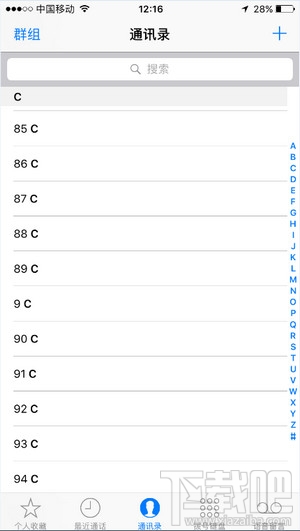
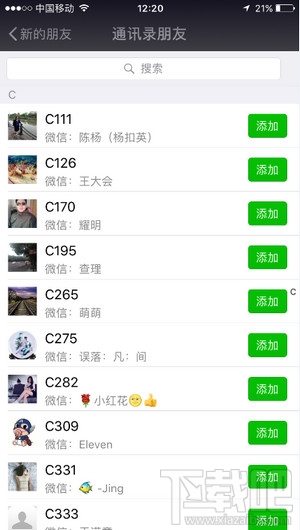
大致的内容差不多就是这些步骤,希望能够帮助到大家!